
Publié

Alexa est un assistant vocal puissant, mais il a besoin d'une connexion réseau pour fonctionner. Voici ce qu'il faut essayer lorsqu'Alexa ne se connecte pas au Wi-Fi.
Certains appareils ont un tel impact qu’ils deviennent partie intégrante de la culture. Il est juste de dire que depuis le lancement du premier Amazon Echo, peu de personnes sur la planète n’ont pas au moins entendu parler d’Alexa, et beaucoup d’entre nous lui parlent quotidiennement.
Nous pouvons devenir très dépendants d'Alexa, qu'il s'agisse de contrôler des appareils domestiques intelligents, de passer des appels vidéo, de demander la météo ou d'écouter de la musique. Tout cela signifie que lorsqu’Alexa cesse de fonctionner, cela peut être un gros problème.
Si vous ne parvenez pas à mettre votre appareil Echo en ligne, voici quelques solutions à essayer lorsqu'Alexa ne se connecte pas au Wi-Fi.
Testez votre connexion Internet
La première chose à essayer si vous rencontrez des problèmes avec un gadget qui ne parvient pas à se connecter au Wi-Fi est de vérifier qu'une connexion Wi-Fi est trouvée. Si votre réseau Wi-Fi est en panne, Alexa ne sera pas la seule à ne pas pouvoir se connecter.
La chose la plus rapide à faire est de saisir votre téléphone, votre tablette ou votre ordinateur, de le connecter au même réseau Wi-Fi que votre appareil Alexa et d'effectuer une recherche rapide sur le Web. Si vous pouvez accéder à des sites Web sur votre mobile ou votre ordinateur, vous savez que vous disposez d’une connexion Wi-Fi fonctionnelle et la cause doit être autre chose.
Si vous ne parvenez pas à vous connecter à Internet sur votre téléphone ou votre ordinateur, le problème vient de la connexion Internet et vous devriez essayer la suggestion suivante.
Redémarrez votre routeur

Il existe deux causes probables à la panne de votre réseau Wi-Fi. Soit votre fournisseur d’accès Internet rencontre des problèmes et ne parvient actuellement pas à connecter votre propriété à Internet, soit il y a un problème avec votre routeur.
Vous ne pouvez rien faire pour résoudre le premier problème, à part attendre que le problème soit résolu. Mais le redémarrage de votre routeur peut résoudre vos problèmes si le routeur en est la cause. Le moyen le plus simple de procéder consiste à éteindre votre routeur, à attendre environ une minute, puis à le redémarrer. Le démarrage de votre routeur et la configuration de votre réseau Wi-Fi prendront probablement un certain temps. Attendez donc encore quelques minutes, puis essayez de vous connecter à votre réseau Wi-Fi sur votre téléphone ou un autre appareil. Si tout fonctionne à nouveau comme prévu, essayez à nouveau votre appareil Alexa pour voir si vous pouvez maintenant vous connecter au Wi-Fi.
Vérifiez les paramètres Wi-Fi de votre appareil Echo
Une autre raison pour laquelle votre appareil Echo peut ne pas se connecter au Wi-Fi est qu'il est configuré pour le mauvais réseau ou avec le mauvais mot de passe. Si vous avez modifié votre réseau Wi-Fi ou votre mot de passe Wi-Fi, vous devez vous assurer qu'Alexa dispose des informations correctes, sinon elle ne pourra pas se connecter à Internet.
Comment modifier les paramètres Wi-Fi d'un appareil Echo
Vous pouvez modifier les paramètres Wi-Fi d'un appareil Echo directement via l'application Alexa. Vous devrez apporter les modifications pour chaque appareil dont les paramètres Wi-Fi sont obsolètes.
- Ouvrez l'application Alexa.
- Robinet Dispositifs dans le menu en bas de l'écran.
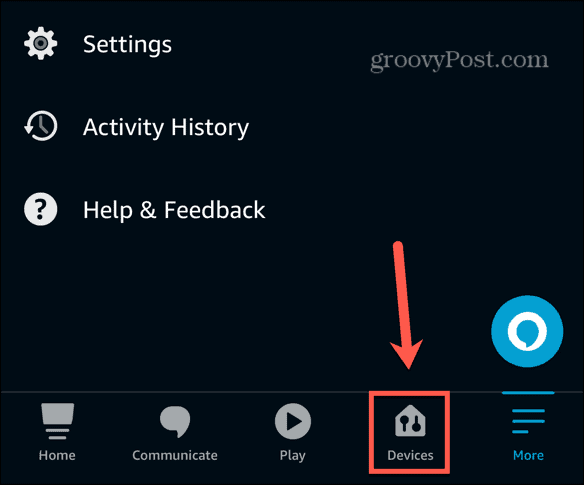
- Sélectionner Écho et Alexa.
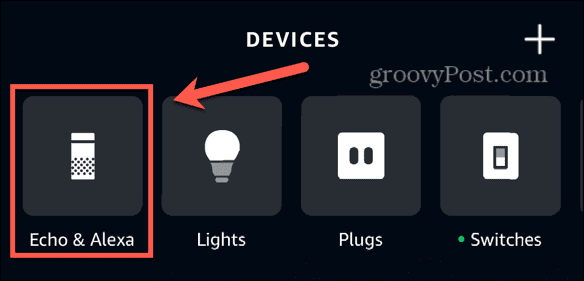
- Choisissez votre appareil Alexa.
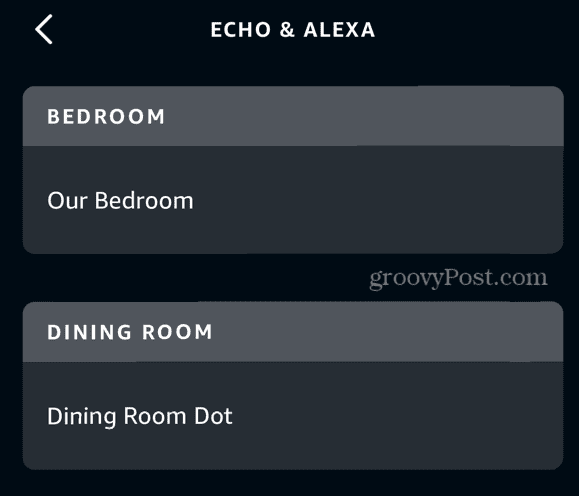
- Appuyez sur le Paramètres icône en haut à droite de l’écran.
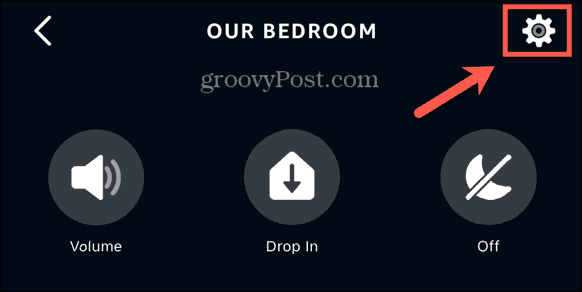
- Robinet Changement près de Réseau Wi-Fi.
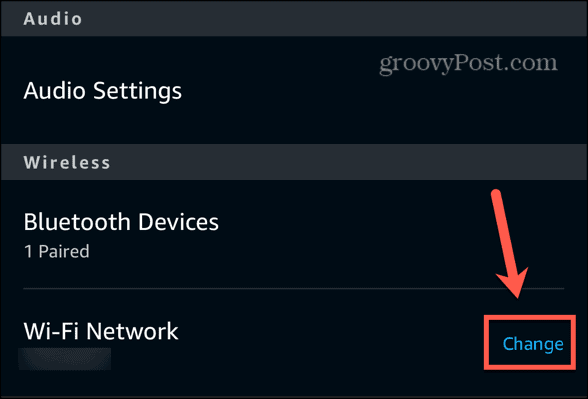
- Sélectionnez un réseau précédemment connecté ou appuyez sur Rejoignez un autre réseau Wi-Fi.
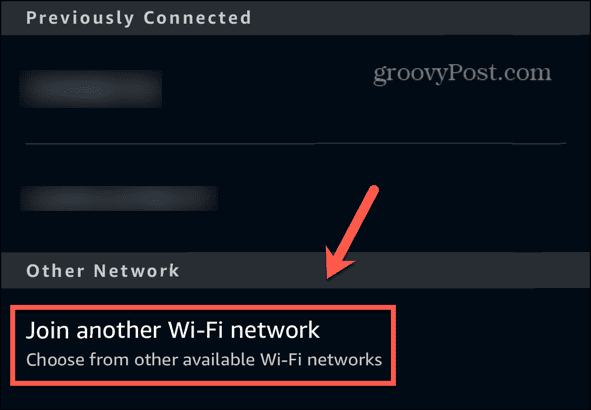
- Entrez les informations d'identification du réseau choisi.
- Votre appareil Alexa est maintenant connecté au réseau Wi-Fi que vous avez choisi.
Rapprochez votre appareil Echo de votre routeur
Les routeurs modernes peuvent fournir des signaux Wi-Fi puissants sur de vastes zones, mais ils ont leurs limites. Vous connaîtrez probablement les zones de votre maison où le signal est plus faible. Si votre appareil Echo se trouve dans l’une de ces zones, cela peut être la cause de vos problèmes; votre Echo ne dispose pas d’une connexion Wi-Fi suffisamment puissante.
Vous pouvez tester cela en rapprochant votre appareil Echo de votre routeur et en voyant si le problème disparaît. Si tel est le cas et que vous souhaitez conserver votre Echo dans sa position d'origine, vous devriez envisager d'investir dans un répéteur Wi-Fi ou un réseau maillé pour améliorer la couverture Wi-Fi dans votre maison.
Essayez de changer de bande réseau
De nombreux routeurs offrent une prise en charge double bande qui peut diffuser votre Wi-Fi sur les bandes 2,4 GHz et 5 GHz. Chaque groupe a ses avantages; 2,4 GHz offre une couverture plus large, mais 5 GHz offre des vitesses plus rapides.
Avec de nombreux routeurs, vous pouvez choisir de diviser votre Wi-Fi en deux réseaux distincts: un réseau 2,4 GHz et un réseau 5 GHz. Vous verrez les deux options apparaître dans la liste des réseaux Wi-Fi disponibles lorsque vous essayez de vous connecter. Si tel est le cas chez vous, essayez de vous connecter à l’autre bande.
Par exemple, si votre Echo est connecté à la bande 5 GHz, essayez plutôt de le connecter à la bande 2,4 GHz, et vice versa, en suivant les étapes de la section ci-dessus pour vous connecter à un autre réseau. Vous constaterez peut-être que changer de bande résoudra vos problèmes Alexa Wi-Fi.
Redémarrez votre appareil Echo

C'est un cliché pour une raison; si votre technologie ne fonctionne pas, essayez de l’éteindre et de la rallumer. Le redémarrage de votre appareil Echo peut réinitialiser la cause de votre connexion réseau et vous permettre de faire fonctionner Alexa à nouveau. Pour la plupart des appareils Echo, le redémarrage consistera simplement à éteindre votre appareil, à attendre quelques secondes, puis à le rallumer.
Éteignez les autres appareils connectés
Au fil des années, nous avons tendance à ajouter de plus en plus d’appareils connectés dans nos maisons. Nos ampoules deviennent des ampoules intelligentes, nos prises deviennent des prises intelligentes, et avant que vous vous en rendiez compte, nous avons un grand nombre d'appareils qui se battent tous pour leur part du Wi-Fi.
Si vous disposez d'un grand nombre d'appareils connectés, essayez d'éteindre la majorité d'entre eux et voyez si cela améliore votre connexion Echo Wi-Fi. Si tel est le cas, vous devrez peut-être envisager de mettre à niveau votre routeur ou d'investir dans un répéteur Wi-Fi ou un réseau maillé pour que tous vos appareils connectés soient satisfaits.
Réinitialisez votre appareil Echo
Si rien d'autre ne fonctionne, vous pouvez essayer de réinitialiser les paramètres d'usine de votre appareil Alexa. Cela supprimera tous vos paramètres et informations personnelles, vous ne devez donc le faire qu'en dernier recours, car vous devrez tout configurer à nouveau à partir de zéro.
La méthode de réinitialisation de votre appareil Echo dépendra de l'appareil que vous utilisez. Reportez-vous aux instructions du fabricant pour plus de détails sur la façon d'effectuer une réinitialisation d'usine.
Faites-en plus avec Alexa
Si Alexa ne se connecte pas au Wi-Fi, espérons-le, l’un des correctifs ci-dessus pourra vous aider. Si vous trouvez d'autres moyens utiles pour résoudre les problèmes d'Alexa Wi-Fi, veuillez nous le faire savoir dans les commentaires ci-dessous.
Alexa a parcouru un long chemin depuis son apparition sur la scène, et vous ne réalisez peut-être pas beaucoup de choses dont elle est capable. Par exemple, si vous disposez d'un appareil de streaming Roku, vous pouvez contrôlez votre Roku avec Alexa. Cela vous permet de lancer des chaînes, de lire et de mettre en pause du contenu, ou même de rechercher des films et des émissions, le tout en utilisant votre voix. Cela rend les choses beaucoup plus faciles que de devoir taper le nom d'une émission sur la petite télécommande.
Cet article a-t-il été utile?
Génial, partagez-le :
PartagerTweeterRedditLinkedInE-mailMerci!
Merci d'avoir pris contact avec nous.
Merci d'avoir pris contact avec nous.



